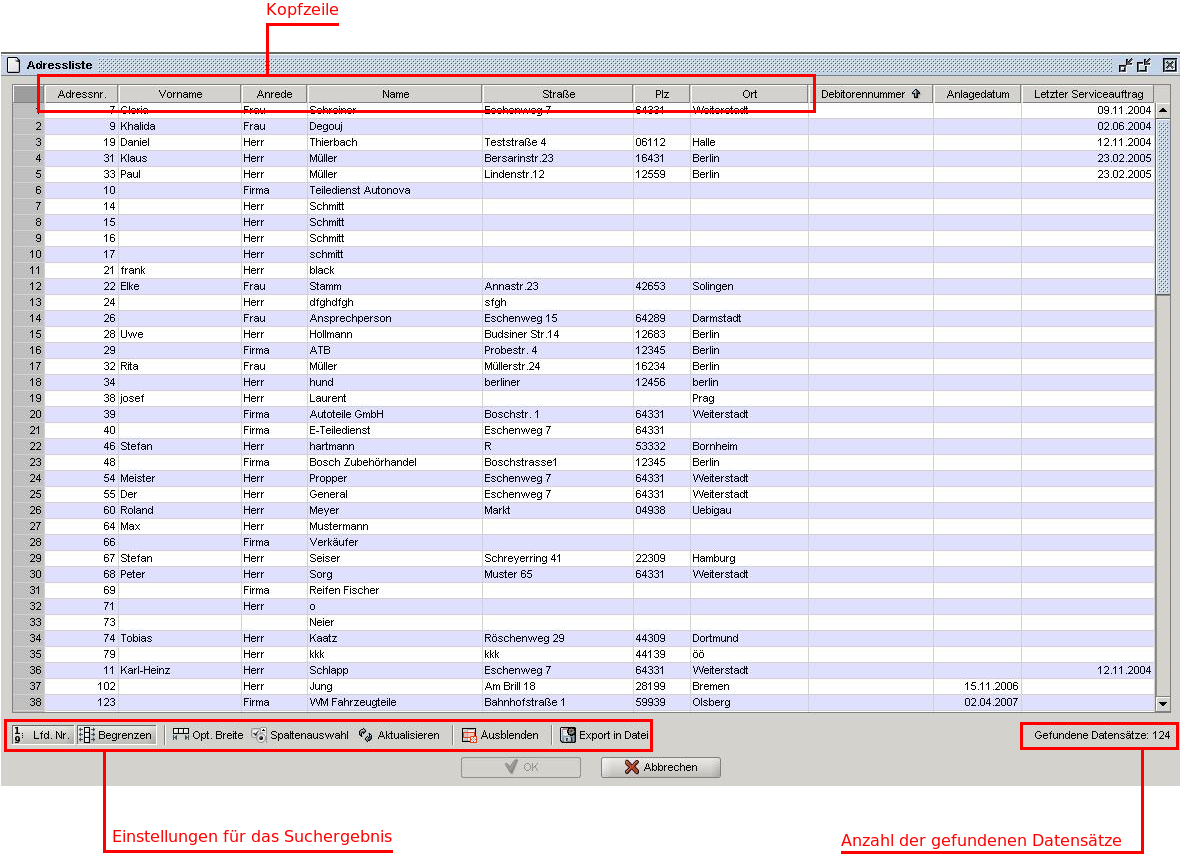Suchergebnis
Aus ECAROS Wikipedia
(Unterschied zwischen Versionen)
Admin (Diskussion | Beiträge) (→Einstellungen für das Suchergebnisses) |
Admin (Diskussion | Beiträge) (→Einstellungen für das Suchergebnisses) |
||
| Zeile 18: | Zeile 18: | ||
* Falls Änderungen an den Daten im ECAROS vorgenommen wurden, können Sie das Suchergebnis mit dem Knopf [[Bild:Aktualisieren.png]] neuladen ohne die Maske zu verlassen. | * Falls Änderungen an den Daten im ECAROS vorgenommen wurden, können Sie das Suchergebnis mit dem Knopf [[Bild:Aktualisieren.png]] neuladen ohne die Maske zu verlassen. | ||
| − | * Wenn Sie das Suchergebnis z.B. für einen Seriendruck verwenden wollen, es allerdings Datensätze gibt, die Sie nicht drucken wollen, können Sie diese über den Knopf [[Bild:Ausblenden.png]]ausblenden ohne die Datensätze wirklich zu löschen. Wenn Sie den Knopf [[Bild:Aktualisieren.png]] drücken, werden diese Datensätze wieder eingeblendet. | + | * Wenn Sie das Suchergebnis z.B. für einen Seriendruck verwenden wollen, es allerdings Datensätze gibt, die Sie nicht drucken wollen, können Sie diese über den Knopf [[Bild:Ausblenden.png]] ausblenden ohne die Datensätze wirklich zu löschen. Wenn Sie den Knopf [[Bild:Aktualisieren.png]] drücken, werden diese Datensätze wieder eingeblendet. |
wieder | wieder | ||
Version vom 4. Mai 2007, 10:33 Uhr
Wenn Sie eine Suche, eine Abfrage oder eine Liste ausgeführt haben, bekommen Sie ein entsprechendes Suchergebnis zurück. Dieses Ergebnis wird Ihnen in tabellarischer Form dargestellt. Im Folgenden werden die verschiedenen Möglichkeiten erläutert, die Daten zu sortieren, die Anzeige zu verändern oder auch die Daten zu exportieren.
Sortieren der Daten
Um die Ergebnismenge zu sortieren, brauchen Sie nur auf die Kopfzeile der entsprechende Spalte klicken, nach der Sie sortieren möchten. An dieser Spalte erscheint dann das Symbol ![]() . D.h. die Ergebnismenge wurde aufsteigend nach der ausgewählten Spalte sortiert. Wenn Sie erneut auf die Kopfzeile der gleichen Spalte klicken, dann ändert sich das Symbol in
. D.h. die Ergebnismenge wurde aufsteigend nach der ausgewählten Spalte sortiert. Wenn Sie erneut auf die Kopfzeile der gleichen Spalte klicken, dann ändert sich das Symbol in ![]() und die Ergebnismenge wird absteigend sortiert.
und die Ergebnismenge wird absteigend sortiert.
Einstellungen für das Suchergebnisses
- Für die bessere Lesebarkeit des Suchergebnis, können Sie über den Knopf
 eine Laufende Nummer vor jede Zeile einblenden lassen.
eine Laufende Nummer vor jede Zeile einblenden lassen.
- Mit dem Knopf
 verbreitern Sie die Tabelle über den gesamten Fensterbereich, wobei die Spaltenbreite für alle Spalten gleich ist.
verbreitern Sie die Tabelle über den gesamten Fensterbereich, wobei die Spaltenbreite für alle Spalten gleich ist.
- Über die
 Spaltenauswahl können Sie die Anzeige und die Reihenfolge der Spalten beeinflußen. Sie können die alle verfügbaren Spalten individuell ein- oder ausblenden. Diese Einstellungen werden für jeden Mitarbeiter separat gespeichert.
Spaltenauswahl können Sie die Anzeige und die Reihenfolge der Spalten beeinflußen. Sie können die alle verfügbaren Spalten individuell ein- oder ausblenden. Diese Einstellungen werden für jeden Mitarbeiter separat gespeichert.
- Falls Änderungen an den Daten im ECAROS vorgenommen wurden, können Sie das Suchergebnis mit dem Knopf
 neuladen ohne die Maske zu verlassen.
neuladen ohne die Maske zu verlassen.
- Wenn Sie das Suchergebnis z.B. für einen Seriendruck verwenden wollen, es allerdings Datensätze gibt, die Sie nicht drucken wollen, können Sie diese über den Knopf
 ausblenden ohne die Datensätze wirklich zu löschen. Wenn Sie den Knopf
ausblenden ohne die Datensätze wirklich zu löschen. Wenn Sie den Knopf  drücken, werden diese Datensätze wieder eingeblendet.
drücken, werden diese Datensätze wieder eingeblendet.
wieder